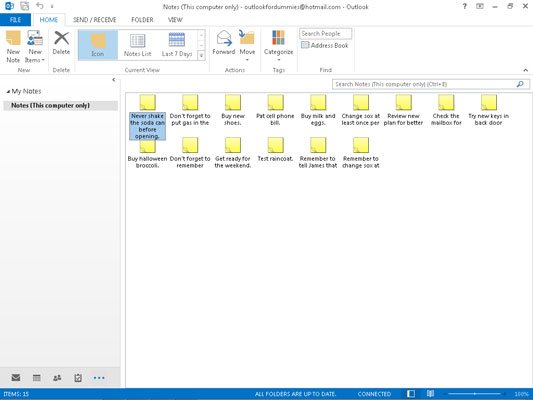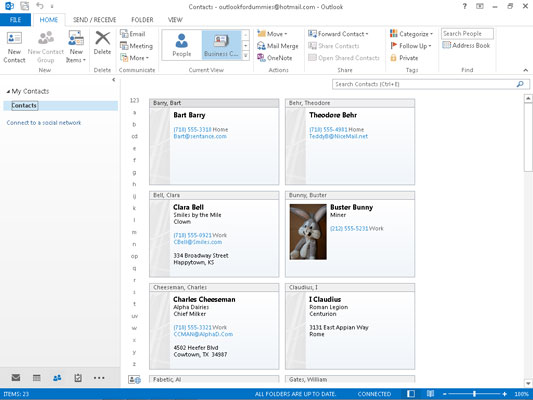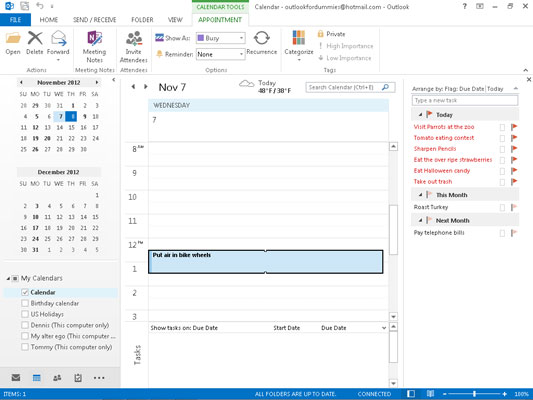Visiem moduļiem ir kāda tabulas skata versija — taisnstūris, kas sastāv no rindām un kolonnām.
Dažas Outlook komandas šo izkārtojumu dēvē arī par saraksta skatu. Jebkurā gadījumā, ja izveidojat jaunu vienumu (piemēram, pievienojot jaunu uzdevumu savam uzdevumu sarakstam), tabulas skatā tiek parādīta jauna rinda. Tabulas skatā katram uzdevumam ir redzama viena rinda.
Tabulas skatu nosaukumos bieži ir ietverts vārdu saraksts, piemēram, vienkāršajā sarakstā, tālruņu sarakstā vai vienkārši sarakstā. Vārdu saraksts nozīmē, ka tie veido vienkāršu vaniļas preču tabulu, tāpat kā pārtikas preču sarakstu.
Citi tabulas skata nosaukumi sākas ar vārdu By, kas nozīmē, ka vienumi skatā ir grupēti pēc noteikta veida informācijas, piemēram, ieraksta veida vai kontaktpersonas vārda.
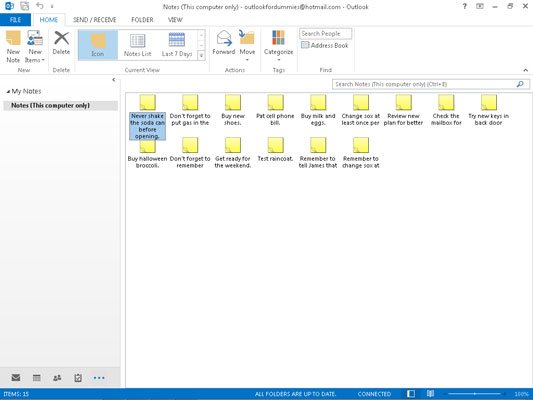
Ikonu skats ir vienkāršākais skats — tas ir tikai ikonu kopums ar nosaukumiem, kas apvienoti ekrānā.
Vienīgie ikonu skati, kas tiek piedāvāti programmā Outlook, ir paredzēti piezīmju un failu mapju skatīšanai. Ikonas skats neparāda daudz informācijas, un dažiem cilvēkiem tas patīk. Nav nekā slikta, ja lielāko daļu laika izmantojat ikonu skatu; varat viegli pārslēgties uz citu skatu, ja jums kādreiz ir nepieciešams redzēt vairāk.
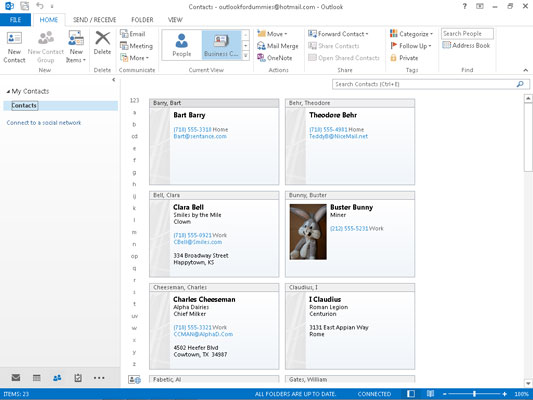
Kartīšu skats ir paredzēts modulim Cilvēki.
Katrs kontaktpersonas vienums iegūst savu mazo informācijas bloku. Katrs mazais bloks parāda nedaudz vai daudz informācijas par preci, atkarībā no tā, kāda veida karte tā ir.
Kartes skatā vienlaikus tiek rādīti tikai daži vienumi, jo kartītes ir tik lielas. Lai kontaktpersonu sarakstā būtu vieglāk atrast vārdu, ierakstiet tā vārda pirmo burtu, zem kura ir reģistrēta jūsu kontaktpersona. Pirms jūs to zināt, jūs redzat šīs personas adreses karti.
Kartīšu skats ir paredzēts modulim Cilvēki.
Katrs kontaktpersonas vienums iegūst savu mazo informācijas bloku. Katrs mazais bloks parāda nedaudz vai daudz informācijas par preci, atkarībā no tā, kāda veida karte tā ir.
Kartes skatā vienlaikus tiek rādīti tikai daži vienumi, jo kartītes ir tik lielas. Lai kontaktpersonu sarakstā būtu vieglāk atrast vārdu, ierakstiet tā vārda pirmo burtu, zem kura ir reģistrēta jūsu kontaktpersona. Pirms jūs to zināt, jūs redzat šīs personas adreses karti.
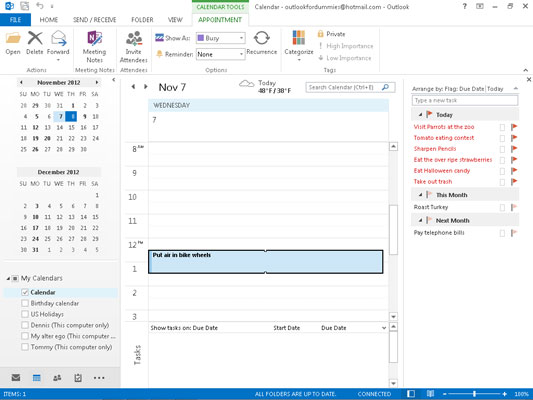
Kalendāram ir skatu kopums, kas ir īpaši piemērots datumu skatīšanai un tikšanos iestatīšanai.
Šis skats rīkjoslai pievieno pogas Diena, Darba nedēļa, Nedēļa, Mēnesis un Grafika skats, ļaujot ērti pārslēgties starp skatiem. Visos šajos skatos tiek rādīts arī mēneša kalendārs. Varat noklikšķināt uz jebkura datuma, lai pārslēgtu skatu uz šo datumu.